如何用最優秀的PDF合併器來合併PDF
2025-08-06 16:03:04 • 分類: 教學文章 - Windows 系統 • 經過驗證的解決方案
如何合併PDF文件?如果你正在尋找市面上最優秀的免費PDF合併器來把數個PDF檔案合併成一個文件的話,繼續閱讀這篇文章就對了。透過使用市面上最優秀的PDF合併工具之一- PDFelement - 用戶可輕鬆將數個PDF檔案合併。此外我們也在本文中介紹其他優秀PDF合併軟體來供你參考,找出最適合自己的 PDF頁面合併工具 或是最佳的PDF檔案合併軟體。
怎麼用PDFelement來合併PDF檔案
第一步:啟動PDFelement
啟動PDFelement後在主畫面視窗中選擇"合併PDF"。

第二步:合併PDF檔案
在彈出的合併PDF視窗中點"新增檔案"來載入所有想合併的PDF檔案,如果需要為合併好的檔案建立目錄的話,可點"用書籤產成目錄"。另可從視窗底端選擇匯出資料夾來儲存檔案。設定好之後點"進行"鍵來開始合併所有PDF檔案。需要時可在流程中任何時候取消流程。
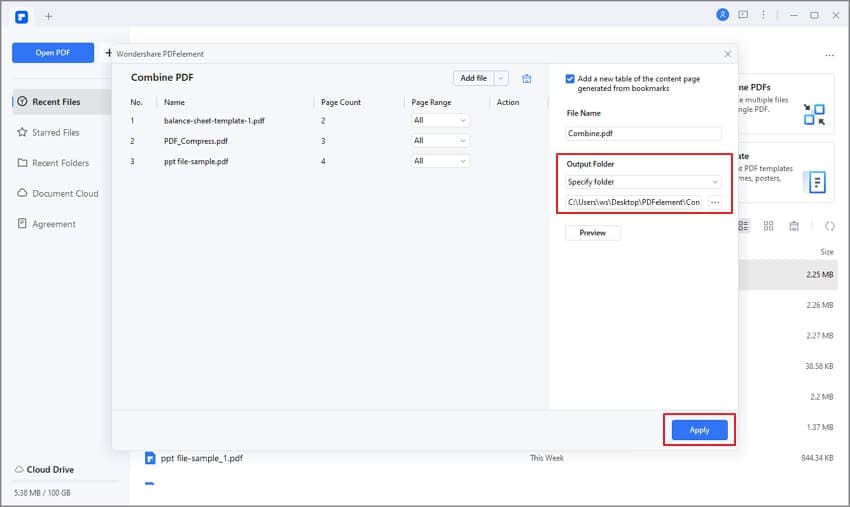
第三步:瀏覽或編輯合併好的PDF檔案
合併流程結束後,合併好的檔案會自動在PDFelement內以新頁面開啟,用戶可在頁面中瀏覽或是編輯內容。用戶可在PDFelement裡面編輯文字,圖片,背景,表格,及其他等等。

怎麼用PDFelement來以縮圖合併PDF檔案
第一步:開啟PDF檔案
啟動PDFelement後在主畫面視窗中點下"開啟檔案"鍵或是把檔案拖曳到軟體主畫面中來開啟檔案。

第二步:把檔案拖曳到縮圖中
點選檔案縮圖然後在硬碟資料夾中選擇數個檔案,選好之後把它們拖曳到縮圖平台中,此時這些檔案就會被合併成一個PDF檔案。
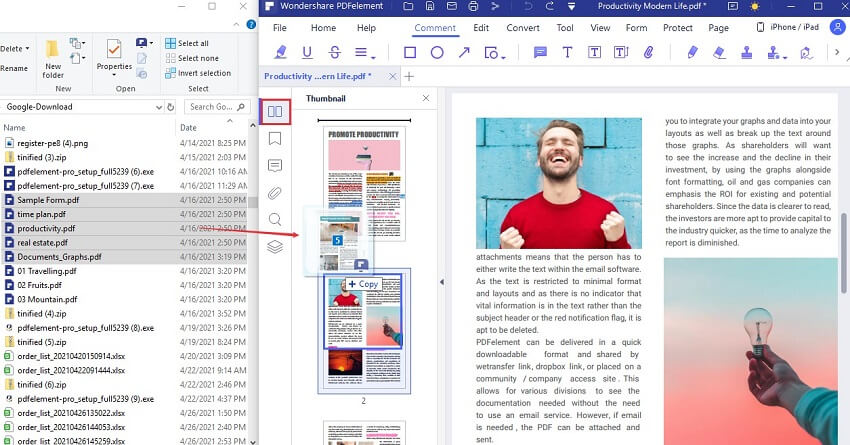
第三步:儲存合併好的檔案
把檔案合併好後,即可點 "檔案" > "儲存為"鍵來把檔案儲存成想要的檔案格式。

如何在用從其他PDF文件中匯入頁面方式合併PDF檔案
第一步: 把PDF檔案載入PDFelement
啟動PDFelement後把PDF文件拖曳到軟體視窗內來打開檔案,或是在主畫面視窗中點下"開啟檔案"鍵。

第二步: 選擇其他PDF檔案來進行合併
前往"頁面"頁面後點"插入">"從PDF"後根據以上步驟來進行合併。

第三步: 編輯或是壓縮合併好的檔案(非必要)
用戶可繼續利用PDFelement來為合併好的PDF文件做出調整,例如用編輯工具來編輯PDF文件 或 把合併好的PDF文件壓縮成較小大小。

其他合併PDF軟體
1. Batch PDF Merger
Batch PDF Merger是一個使用簡單的軟體,可在短短幾個步驟內把數個PDF檔案合併成一個檔案,適用於Windows以及macOS,用戶只要把想處理的檔案拖曳到軟體內即可,另外還可重新整理頁面排序。
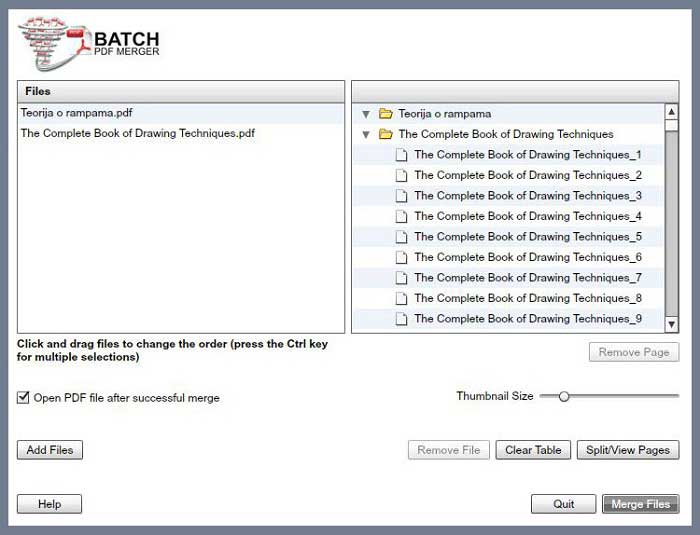
2. Icecream PDF Split and Merge
Icecream PDF Split and Merge是一個可以用來迅速輕鬆合併及分割PDF檔案的軟體。允許用戶一次把許多PDF檔案合併成一個單一PDF檔案,也可以合併受密碼保護的PDF檔案。Icecream PDF Split and Merge 軟體支援Windows和macOS,並提供拖曳方式來讓用戶輕鬆整理及合併PDF檔案。
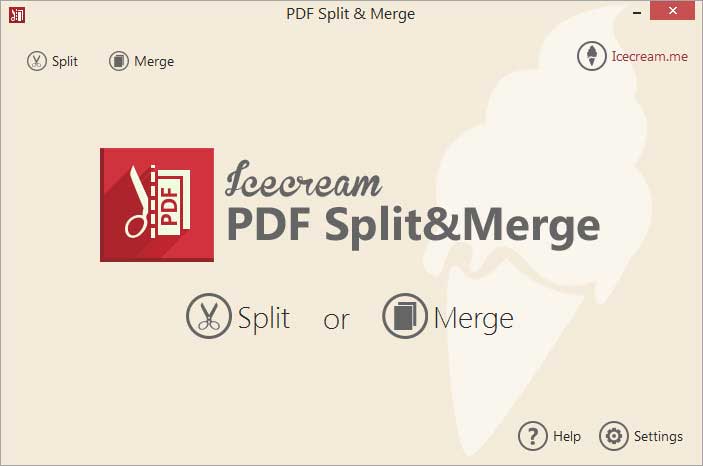
3. Adobe® Acrobat®
Adobe® Acrobat® 無疑地是用來閱讀,編輯,以及更變PDF檔案屬性的最知名軟體。 Acrobat XI是Adobe的主要團體套件,可用來合併PDF文件,而且功能比較進階,可以一次把數個不同PDF合併成一個PDF檔案。
用戶可用Acrobat來重新排序PDF檔案中的頁面順序,就算是在最終版PDF文件也是一樣可以重新排序頁面。除此之外,還可以 新增書籤,浮水印,頁碼,頁首和頁尾來整理你的PDF檔案。
很可惜的是,Adobe不再提供對Acrobat的技術支援,所以是時候來 選擇最佳Acrobat替代軟體。

4. PDF Combine
PDF Combine是一個用來合併PDF文件的簡單工具。這個工具為用戶提供一個簡潔平台,同時又在合併PDF流程中提供高控制程度。用戶可選擇整個資料夾或是手動一次選擇一個文件來進行合併。這個軟體的簡潔介面讓用戶不用花時間苦找想要用的功能。
不過,PDF Combine並不提供詳細使用說明,所以新手可能會在使用上有一些困難。

如果不喜歡用線上合併PDF軟體的話,也可以參考 如何在線上合併PDF檔案。




Quintela
staff 編輯